افزونه های مرورگر اینترنت به شما امکان می دهد با افزودن قابلیت های اضافی ، عملکرد مرورگر خود را گسترش دهید. به عنوان یک قاعده ، منبع الحاقی ها خود اینترنت است. نصب افزونه ها معمولاً به اجازه کاربر نیاز دارد. برخی از افزودنی ها ممکن است بخشی از برنامه های نصب شده باشند و به طور خودکار نصب می شوند.
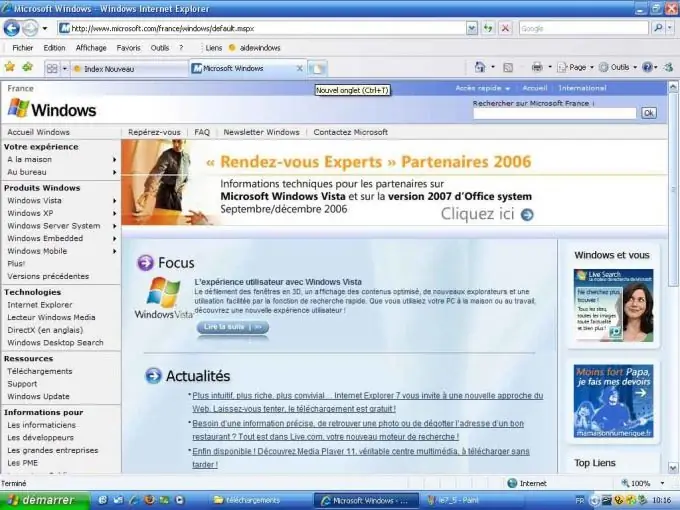
لازم است
Windows Internet Explorer 7 ، Windows Internet Explorer 8
دستورالعمل ها
مرحله 1
روی دکمه "شروع" کلیک کنید تا منوی اصلی ظاهر شود و برای تعیین لیست افزودنیهای نصب شده به اینترنت اکسپلورر بروید.
گام 2
روی دکمه Tools کلیک کنید و گزینه های افزودنی (برای Internet Explorer 8) یا Manage Add-ons و سپس "روشن یا خاموش کردن افزونه ها" (برای Internet Explorer 7) را انتخاب کنید.
مرحله 3
بخش Toolbar and Extensions را در قسمت Show (برای Internet Explorer 8) یا Show Show (برای Internet Explorer 7) را انتخاب کنید.
مرحله 4
"همه افزودنی ها" (برای اینترنت اکسپلورر 8) یا "افزونه های مورد استفاده توسط اینترنت اکسپلورر" (برای اینترنت اکسپلورر 7) را مشخص کنید.
مرحله 5
افزونه مورد نظر را از لیست انتخاب کرده و گزینه Disable را بزنید تا افزونه مرورگر اینترنت انتخاب شده برای همیشه غیرفعال شود.
مرحله 6
برای غیرفعال کردن تمام افزونه های مرورگر ، به منوی اصلی Start بروید.
مرحله 7
"همه برنامه ها" را انتخاب کنید و به "لوازم جانبی" بروید.
مرحله 8
"System Tools" را انتخاب کرده و Internet Explorer را انتخاب کنید (بدون افزونه).
برای فعال کردن مجدد افزونه ، این مراحل را دنبال کنید.
مرحله 9
روی دکمه Start کلیک کنید تا منوی اصلی ظاهر شود و به اینترنت اکسپلورر بروید.
مرحله 10
روی دکمه Tools کلیک کنید و گزینه های افزودنی (برای Internet Explorer 8) یا Manage Add-ons را انتخاب کرده و به روشن یا خاموش کردن افزونه ها (برای Internet Explorer 7) بروید.
مرحله 11
همه افزودنیها را در زیر نمایش (برای اینترنت اکسپلورر 8) یا افزودنیهای استفاده شده توسط اینترنت اکسپلورر (برای اینترنت اکسپلورر 7) انتخاب کنید.
مرحله 12
افزونه مورد نیاز را انتخاب کرده و Enable را کلیک کنید.
مرحله 13
این مراحل را برای هر افزونه انتخاب شده تکرار کنید.
مرحله 14
برای تأیید انتخاب خود ، روی دکمه پایان (برای اینترنت اکسپلورر 8) یا تأیید (برای اینترنت اکسپلورر 7) کلیک کنید.






